推荐-苹果6s使用说明书中文版 精品
- 格式:doc
- 大小:17.00 KB
- 文档页数:5


iphone使用说明书第一页、操作说明从这里开始第二页、欢迎使用IPHONE,这里快速引导您怎样设置您的iphone手机并使用它的按键。
一旦您被呼叫或正在通话,您可以了解更多关于iphone的知识在指定网站上,网站地址是/iphone.准备、设置、运行1、下载音乐到网站/download下载最新的视频安装到您的苹果机上或手机操作系统中。
2、连接计算机把您的手机通过USB接口连接到您的电脑上3、同步管理手机和电脑连接好后,打开itunes (数字媒体播放应用程序)并通过设置指导您使用。
选择您喜欢的快捷键,月历,音乐,视频和图片,然后按右下角的申请健。
如果您是刚开始接触itunes 或者syncing(同步管理程序) ,您可以观看一个快速入门使用说明在/itunes/tutorials第三页、基本按键用力按ON/off键打开手机;按ON/off键几秒钟来关掉手机或者重启手机,然后滑动滑块来确认,按一次ON\OFF健让手机进入睡眠状态。
这种状态关掉显示频但可以接电话。
如果要关掉正来电的声音,按一次。
要发送一个电话到语音邮箱,按两次。
第四页,主界面当使用一个程序的时候,按HOME键来关掉它或者饭后界面频。
如果要迅速进入主界面,可以再任何界面状态按HOME键。
如果在睡眠模式,双击HOME键来激活界面按键控制。
第五页,创建文件夹,管理使用程序触摸或者按住任何图标知道图标开始摇动,然后拖动一个图标在另外一个上面可以创建一个文件夹。
文件被按类别自动命名,或者您也可以自定义您的手机主显示频通过拖拽图标和文件到不通的地方或不同的界面。
完成后,只需要按HOME键。
第六页,多重任务处理功能当您正在通话时,您可以进入您的邮箱,月历或者其他程序,甚至可以通过WIFI或者3G上网。
在程序之间迅速转换。
双击HOME键能浏览到最近使用过的程序,向右滚动可以看到更多的程序,然后按一键来重新打开它。
向左滚动所有的路径可以到达手机控制或者锁定显示目标。
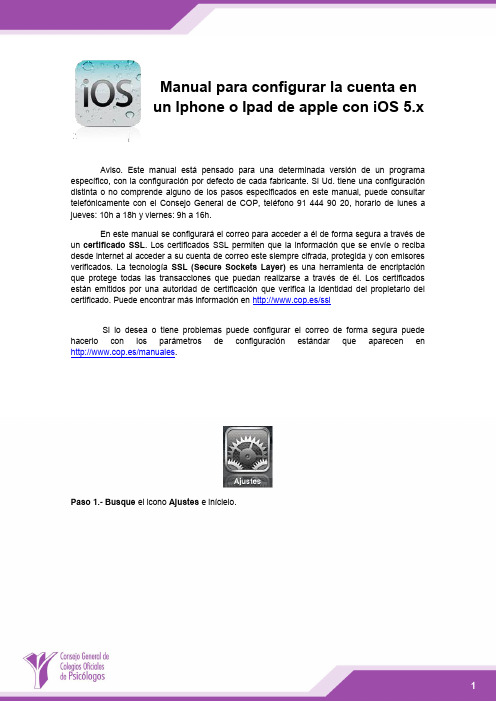
Manual para configurar la cuenta enun Iphone o Ipad de apple con iOS 5.x Aviso. Este manual está pensado para una determinada versión de un programaespecífico, con la configuración por defecto de cada fabricante. Si Ud. tiene una configuracióndistinta o no comprende alguno de los pasos especificados en este manual, puede consultartelefónicamente con el Consejo General de COP, teléfono 91 444 90 20, horario de lunes ajueves: 10h a 18h y viernes: 9h a 16h.En este manual se configurará el correo para acceder a él de forma segura a través de un certificado SSL. Los certificados SSL permiten que la información que se envíe o reciba desde internet al acceder a su cuenta de correo este siempre cifrada, protegida y con emisores verificados. La tecnología SSL (Secure Sockets Layer)es una herramienta de encriptación que protege todas las transacciones que puedan realizarse a través de él. Los certificados están emitidos por una autoridad de certificación que verifica la identidad del propietario del certificado. Puede encontrar más información en http://www.cop.es/sslSi lo desea o tiene problemas puede configurar el correo de forma segura puede hacerlo con los parámetros de configuración estándar que aparecen en http://www.cop.es/manuales.Paso 1.- Busque el icono Ajustes e inícielo."Añadir cuenta".Paso 3.- Seleccione "Otras" en tipo de cuenta.especificados en la carta de alta y pulse "Siguiente".Paso 5.-Selecione "IMAP"como tipo de cuenta. Especifique mail.cop.es como nombre de host en el servidor de correo entrante y saliente. Escriba el nombre de usuario y la contraseña que se le ha asignado en la carta de alta, normalmente su número de colegiado_cop, tanto en "Servidor de correo entrante"como en "Servidor de correosaliente", tal como se muestra en la figura.Paso 6.- Tras introducir los datos se mostrará el mensaje "Verificando" durante un período de tiempo que puede llegar a varios minutos. En este instante el dispositivo comprueba los servicios disponibles y configurará la cuenta. Los parámetros que introdujimos en el paso anterior son para configurar el correo eletrónico de forma segura tal como se indica en http://www.cop.es/ssl. Se podría configurar igualmente de forma estándar tal como se indicaen http://www.cop.es/manuales.Paso 7.- Tras la verificación el dispositivo detectará que existen dos servicios, el correo electrónico y el de notas. Debemos de marcar el de correo electrónico y si lo deseamos el de notas. Las notas podrán consultarse desde el dispositivo y desde el correo web https://mail.cop.es. En nuestro ejemplo sólo marcamos el correo electrónico. Pulsaremosguardar y ya tendremos la cuenta creada.Pasos opcionalesPor defecto los mail que enviemos a través del ipad/iphone, los borradores y elementos eliminados se guardarán sólo en el dispositivo. Si queremos que estos correos se guarden en las carpetas del servidor y que puedan ser accesibles también desde el correo web https://mail.cop.es. o, cualquier otro dispositivo configurado como IMAP deberemos configuralo. A continuación exponemos los pasos para configurar esta caraterística si así se desea.Paso 1.- En ajustes, seleccionaremos"Correo, contactos y calendario", selecccionaremos la cuenta del COP y damos al enlace con el nombre de la cuenta.Paso 2.- Seleccionamos "Avanzado".Paso3.- En Buzones seleccionamos por ejemplo "Buzón Enviado".pasos los repetiríamos para la "Papelera" y "Borradores".。

6splus使用技巧苹果6s Plus是一款功能强大的手机,以下是一些使用技巧,可以帮助用户更好地使用这款手机。
1. 使用3D Touch:苹果6s Plus针对屏幕做了升级,可以通过不同的按压力度来实现不同的功能,如在主屏幕上按压一个应用图标可以直接跳转到特定功能,还可以在消息预览中查看和回复信息。
2. 自定义通知中心:用户可以在通知中心中添加或删除小组件,以便根据个人需求显示不同信息,例如天气、日历或股票等。
3. 使用Live Photos:6s Plus支持拍摄Live照片,这意味着你可以在拍摄图像时同时记录下前后的几秒钟动态。
可以长按照片观看录制的动态照片。
4. 使用低电量模式:苹果6s Plus的电池寿命可能会受到某些应用程序的影响,可以在设置中开启“低电量模式”,以延长电池续航时间。
5. 使用Siri:苹果6s Plus配备了强大的语音助手Siri,可以帮助用户完成各种任务,如发短信、设置提醒或查找信息等。
可以长按手机上的Home键来激活Siri。
6. 使用指纹识别技术:苹果6s Plus配备了Touch ID指纹识别技术,可以用指纹解锁手机、购买应用或在其他支持TouchID的应用中进行身份验证。
7. 使用iPhone到Mac的无缝连接:苹果6s Plus和Mac电脑可以无缝连接,可以通过AirDrop功能来传输照片、文件或链接等。
8. 使用iCloud备份:可以在设置中开启iCloud备份,并定期备份手机上的数据,以防止数据丢失或损坏。
9. 使用Night Shift模式:苹果6s Plus的屏幕发出的蓝光可能会对眼睛产生不利影响,可以在设置中开启“Night Shift”模式,将屏幕颜色调整为较暖的色调,以减少对眼睛的刺激。
10. 使用家庭分享功能:可以设置家庭共享,将购买的应用、音乐和书籍等共享给家庭成员,以节省开支并减少重复购买的需要。
总之,苹果6s Plus有许多强大的功能和技巧可以帮助用户更高效地使用手机,提高生产力。

ROVER® 6S ACCESSORY KITSCustomize Your ROVER SystemUse of U.S. DoD visual information does not imply or constitute DoD endorsement. To Meet Your Exacting NeedsL3Harris accessory kits for the ROVER® 6S family of transceiversdeliver powerful, versatile features to ensure mission success.Reliably configure your system with the right power, antenna andcomputing options to enhance your mission-critical applications.Panasonic CF-20(optional)Mission Data Interface CableDOBEPanasonic M-1 (optional)The computer kit also includes flexible and ruggedized power options optimized for use with the ROVER kit.CLS Elevation Gain PatternCLS Omnidirectional Antenna AssemblyKu Omnidirectional Antenna AssemblyKu Elevation Gain PatternKu DirectionalAntenna AssemblyDual Battery BoxThese item(s)/data have been reviewed in accordance with the International Traffic in Arms Regulations (ITAR), 22 CFR part 120.11, and the Export Administration Regulations (EAR), 15 CFR 734(3)(b)(3), and may be released without export restrictions.L3Harris Technologies is an agile global aerospace and defense technology innovator, delivering end-to-end solutions that meet customers’ mission-critical needs. The company provides advanced defense and commercial technologies across air, land, sea, space and cyber domains.Use of U.S. DoD visual information does not imply or constitute DoD endorsement.ROVER 6S Accessory Kits© 2022 L3Harris Technologies, Inc. | 06/2022 | BCS | 20-DSH-240 | Rev-201t 833 537 6837*************************OPTIONAL ANTENNAS1025 W. NASA Boulevard Melbourne, FL 32919Miniature Multiband Directional (MMD) AntennaMedium to long-range, receive-only, quad-band antenna for ground-based operationsThe MMD is a low-SWaP, ruggedized ground antenna combining four frequency bands (L, S, C, and Ku) into a single compact unit. This solution features a low-SWaP, ruggedized design, optimized for harsh tactical environments. The MMD is a single LRU consisting of an antenna controller, power supply, LNAs, necessary filters, and switches. The product comes in a tactical kit including a transit case, tripod, and applicable cables. >Medium to long-range capable>Dual-link acquisition and directional positioning (elevation and azimuth) >High reliability>Quad-band (L, S, C, and Ku)ANTENNA SPECIFICATIONSAperture Gain / 3dB Beamwidth (Minimum / Nominal Midband) >L-Band (Low): 7.0 dBi / 50° >L-Band (High): 8.0 dBi / 48° >S-Band: 11.0 dBi / 44° >C-Band CONUS: 15.7 dBi / 21° >C-Band OCONUS: 17.0 dBi / 18° >Ku-Band:25.0 dBi / 8°PEDESTAL SPECIFICATIONS SWaP>Size (operational mode):13" (w) x 46" (l) x 14" (h) >Weight: < 30 lb>Power Consumption (max): 28VDC, 120W Peak, 70W average >Input Power Range: 22-33 VDC >Operating Temperature: -40°C to 71°CSTINGER MBSimplified long-distance ROVER communicationsL3Harris’ STINGER MB mobile bi-directional ground terminal is extremely rugged and easy to deploy, requiring no additional tools for setup or tear down. Two-man setup can be accomplished in less than 15 minutes. Once assembled, the terminal’s embedded dual GPS/INS automatically aligns the antenna tracker to true north (+/- 0.5˚). This eliminates the need for magnetic calibration or time consuming set-up routines. >Extends CDL range in excess of 100 nm 1 >Supports automatic telemetry tracking >Supports L-, S-, C-, Ku-bands and UHF- option >Includes auto-acquisition feature>Built-in dual-GPS INS with auto-alignment >Universal power 100 to 240 VAC>Rear panel local controller with touch screen ANTENNA PERFORMANCE Gain (mid-band)>UHF (optional): 13.0 dBi >L-Band: 21.0 dBi >S-Band: 24.0 dBi >C-Band: 30.0 dBi >Ku-Band: 36.0 dBiPHYSICAL CHARACTERISTICS Ground Terminal Physical Dimensions >Size: 53" (w) x 42" (h) x 42.5" (d) >Effective swept volume: 94 ft 3 >Weight 2: 265 lb. (120.2 kg)Ground Terminal Transportation >5 wheeled cases>Weight: 54 lb. (24.5 kg) to 104 lb. (47.2 kg) per case 2Prototype unit pictured;production design is improved1. Depending on total system configuration2. Meets USAF guidelines for a two-man lift。
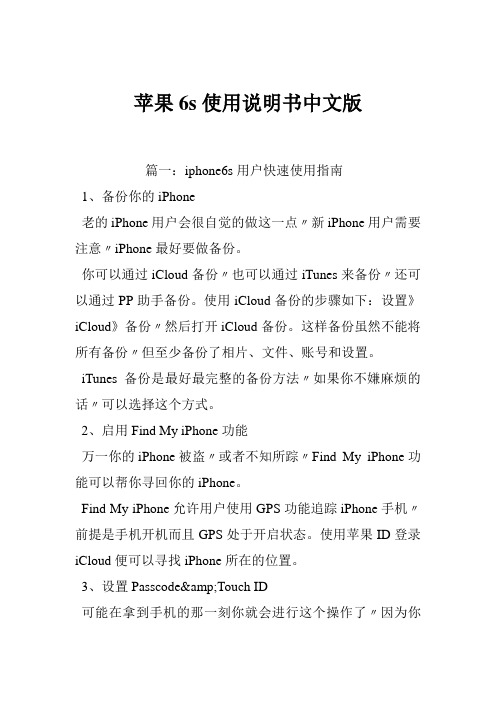
苹果6s使用说明书中文版篇一:iphone6s用户快速使用指南1、备份你的iPhone老的iPhone用户会很自觉的做这一点〃新iPhone用户需要注意〃iPhone最好要做备份。
你可以通过iCloud备份〃也可以通过iTunes来备份〃还可以通过PP助手备份。
使用iCloud备份的步骤如下:设置》iCloud》备份〃然后打开iCloud备份。
这样备份虽然不能将所有备份〃但至少备份了相片、文件、账号和设置。
iTunes备份是最好最完整的备份方法〃如果你不嫌麻烦的话〃可以选择这个方式。
2、启用Find My iPhone功能万一你的iPhone被盗〃或者不知所踪〃Find My iPhone功能可以帮你寻回你的iPhone。
Find My iPhone允许用户使用GPS功能追踪iPhone手机〃前提是手机开机而且GPS处于开启状态。
使用苹果ID登录iCloud便可以寻找iPhone所在的位置。
3、设置Passcode&Touch ID可能在拿到手机的那一刻你就会进行这个操作了〃因为你在设置手机的过程中〃手机会问你是否要设置Passcode&Touch ID。
设置密码或Touch ID是为了保护你的手机安全〃防止其他人查看你的手机内容。
如果你不希望他人查看你的相册、社交网络〃那么最好进行设置。
4、将卡片添加到PassbookPassbook可以存储许多卡片〃包括多家商店的会员卡〃比如星巴克的卡片。
这样用户在购买咖啡的时候可以使用手机进行支付。
Passbook还是ApplePay 之家〃你还可以将信用卡添加到iPhone中〃然后使用iPhone 进行购物支付。
不过现在ApplePay尚未在每个店里普及〃未来会有越来越多的商家支持ApplePay。
如果你想拥有更快捷方便的购物体验〃不妨将卡片添加到Passsbook里面。
5、多买一条Lightning线缆一般情况下〃iPhone都已经配备了一条Lightning线缆〃但是我们建议你多买一条〃因为我们需要使用Lightning线缆的场景很多〃家里、办公室、汽车上等等。
iPhone使用手冊適用於 iOS 5.1軟體目錄9 第 1 章: 概觀9 iPhone 概覽9 配件10 按鈕11 狀態圖像14 第 2 章: 使用入門14 在 iPhone 上檢視使用手冊14 系統需求14 安裝 SIM 卡15 設定和啟用15 將 iPhone 連接到電腦上15 連接 Internet16 設定郵件和其他帳號16 在 iOS 裝置上管理內容16 iCloud17 與 iTunes 同步19 第 3 章: 基本概述19 使用應用程式21 自定“主畫面”螢幕23 輸入26 聽寫27 列印28 搜尋29 語音控制30 通知30 Twitter31 Apple Earphones with Remote and Mic32 AirPlay32 Bluetooth 裝置33 電池35 安全性功能36 清理 iPhone36 重新啟動或重置 iPhone37 第 4 章: Siri37 認識 Siri37 使用 Siri40 更正 Siri41 Siri 和應用程式53 聽寫254 第 5 章: 電話54 通話58 FaceTime59 Visual Voicemail60 聯絡資訊60 常用號碼60 來電轉接、來電等候和發話號碼61 鈴聲、響鈴 / 無聲開關和震動61 國際電話63 設定“電話”的選項64 第 6 章: Mail64 檢查和閱讀電子郵件65 使用多個帳號65 傳送郵件66 使用連結和偵測的資料66 檢視附件66 列印郵件和附件67 管理郵件67 搜尋郵件67 郵件帳號和設定70 第 7 章: Safari70 檢視網頁71 連結71 閱讀列表71 閱讀器71 輸入文字和填寫表單72 搜尋72 書籤和瀏覽記錄72 列印網頁、PDF 以及其他文件72 Web Clip73 第 8 章: 音樂73 新增音樂和視訊73 播放歌曲和其他音訊75 其他音訊控制項目75 Podcast 和有聲書控制項目75 在音樂功能中使用 Siri 或語音控制76 以 Cover Flow 瀏覽專輯插圖76 檢視專輯裡的音軌76 搜尋音訊內容77 iTunes Match77 Genius78 播放列表78 家庭共享79 第 9 章: 訊息79 收發訊息80 將訊息傳送給群組80 傳送照片、視訊和更多項目81 編輯對話81 搜尋訊息3目錄82 第 10 章: 行事曆82 關於行事曆82 檢視行事曆83 新增事件83 回應邀請函83 搜尋行事曆84 訂閱行事曆84 從 Mail 輸入行事曆事件84 行事曆帳號和設定85 第 11 章: 照片85 檢視照片和視訊86 檢視幻燈片秀86 整理照片和視訊86 共享照片和視訊87 列印照片88 第 12 章: 相機88 關於相機88 拍攝照片和視訊89 HDR 照片89 檢視、共享和列印90 編輯照片90 裁剪視訊90 上傳照片和視訊至您的電腦91 照片串流92 第 13 章: YouTube92 關於 YouTube92 瀏覽和搜尋影片93 播放影片93 追蹤您喜愛的影片94 共享影片、評論和評分94 取得影片的相關資訊94 將影片傳送至 YouTube95 第 14 章: 股市95 查看股市報價96 取得更多資訊97 第 15 章: 地圖97 尋找位置98 取得行車路線99 取得並共享位置資訊99 顯示路況100 地圖顯示方式101 第 16 章: 天氣101 取得天氣資訊4目錄102 第 17 章: 備忘錄102 關於備忘錄102 編寫備忘錄103 閱讀和編輯備忘錄103 搜尋備忘錄103 列印或以電子郵件寄送備忘錄104 第 18 章: 時間104 關於時間104 設定世界時間105 設定鬧鈴提醒105 使用碼錶105 設定計時器106 第 19 章: 提醒事項106 關於提醒事項107 設定提醒事項107 以列表顯示方式管理提醒事項108 以日期顯示方式管理提醒事項108 關於位置提醒事項108 管理已完成的提醒事項108 搜尋提醒事項109 第 20 章: Game Center109 關於 Game Center109 登入 Game Center110 購買和下載遊戲110 執行遊戲110 與朋友進行遊戲111 Game Center 設定112 第 21 章: iTunes Store112 關於 iTunes Store112 尋找音樂、視訊和更多項目113 購買音樂、有聲書和鈴聲113 購買或租借視訊113 追蹤演出者和朋友114 連續播送或下載 Podcast114 檢查下載狀態115 更改瀏覽按鈕115 檢視帳號資訊115 驗證下載項目116 第 22 章: 書報攤116 關於書報攤116 閱讀最新一期的刊物117 第 23 章: App Store117 關於 App Store117 尋找和下載應用程式118 刪除應用程式119 Store 設定5目錄120 第 24 章: 聯絡資訊120 關於聯絡資訊120 同步聯絡資訊121 搜尋聯絡資訊121 新增和編輯聯絡資訊122 整合的聯絡資訊122 聯絡資訊帳號和設定123 第 25 章: 視訊123 關於視訊123 播放視訊124 搜尋視訊124 觀賞租借的影片124 在電視上觀賞視訊125 從 iPhone 刪除視訊125 使用家庭共享125 設定睡眠計時器126 轉換 iPhone 的視訊127 第 26 章: 計算機127 使用計算機127 科學計算機128 第 27 章: 指南針128 關於指南針128 校正指南針129 尋找方向129 使用指南針搭配地圖130 第 28 章: 語音備忘錄130 關於語音備忘錄130 錄製131 聆聽錄音131 管理和共享錄音131 與您的電腦共享語音備忘錄132 第 29 章: Nike + iPod132 關於 Nike + iPod132 啟用 Nike + iPod133 連結感應器133 使用 Nike + iPod 體能訓練133 校正 Nike + iPod133 傳送體能訓練資料到 134 第 30 章: iBooks134 關於 iBooks134 使用 iBookstore134 同步書籍和 PDF135 閱讀書籍136 更改書籍的外觀136 列印或郵寄 PDF137 整理書架6目錄138 第 31 章: 輔助使用138 輔助使用功能138 VoiceOver147 接聽來電的音訊148 Siri148 按三下主畫面按鈕148 縮放148 放大字體149 黑底白字149 朗讀所選範圍149 朗讀自動文字149 單聲道音訊149 助聽器相容性150 自定震動150 LED 閃爍以發出提示150 AssistiveTouch151 OS X 的輔助使用功能151 TTY 支援151 郵件的最小字級152 可指定的鈴聲152 Visual Voicemail152 寬螢幕鍵盤152 大型電話數字鍵盤152 語音控制152 隱藏式字幕153 第 32 章: 設定153 飛航模式153 Wi-Fi154 通知155 定位服務155 VPN155 個人熱點156 電信業者156 聲音和響鈴 / 無聲開關156 亮度156 桌面背景156 一般162 搜尋應用程式163 附錄 A :國際鍵盤163 加入和移除鍵盤163 切換鍵盤163 中文164 日文165 輸入表情符號字元165 使用候選字列表165 運用使用者字典166 越南文7目錄167 附錄 B :支援及其他資訊167 iPhone 支援網站167 重新啟動或重置 iPhone167 備份 iPhone169 更新與回復 iPhone 軟體169 檔案共享170 安全性、軟體和服務資訊170 在企業環境中使用 iPhone170 搭配其他電信業者使用 iPhone171 處理和回收資訊172 Apple 和環境保護172 iPhone 作業溫度8目錄概觀1您的 iPhone 和“主畫面”螢幕可能看起來有所不同,視您的 iPhone 機型和您是否自定“主畫面”螢幕而定。
苹果使用说明书苹果使用说明书篇一:苹果手机使用说明. 苹果使用技巧看完后才发现,很多用iPhne 的人,实在是愧对乔布斯!很多人花了四五千买部苹果,结果只用到四五百块钱的普通手机功能。
iPhne不为人知的功能,常用技巧:1、编写短信的时候,如果想把写的内容全删掉,只需晃动你的iPhne 几下,会弹出个窗口,选择“撤销键入”就可把内容全删掉了,不用按着删除键半天。
如果想把刚删掉的内容恢复,晃动i Phne选择“重做键入”,刚删掉的内容就回来了;如果是刚粘贴过来的,晃动可以“撤销粘贴”。
2、大家有没有遇到这样的情况:想输入度 (小圈圈)这个单位符号,可是找不到,现在告诉大家:在数字键盘上按住0不动,就会出现此符号!3、如果短信来了,正巧旁边很多人,自觉不自觉地就看到了你的短信内容,怎么办?下面就教给大家:设置-短信界面-关掉显示预览。
这样短信来的时候就只有号码或者来电人名了,身边的人就不会看到你的短信内容了哦。
4、有些朋友发现电用的飞快,其实是你开了没必要而又费电的东西:设置-IFI-关闭;设置-邮件-获取新数据-关闭;设置-通用-定位服务-关闭;设置-通用-蓝牙-关闭;设置-亮度-自动亮度调节-关闭;另外每个月至少保证一次电循环(电循环:指把手机电用到自动关机,再连续冲6-8个小时)5、苹果有27万个应用程序,正常可安装2160个软件,但软件多了经常要升级,导致App Stre图标出现小红点,升级又麻烦,觉得非常扎眼,相信大多数人都有的感觉。
通过设置就可解决了:设置-通用-访问限制-不启用安装应用程序,回到桌面就没有这个图标了,还可以防止乱下软件。
6、您还在为睡觉时听歌,睡着后歌曲仍放个不停而烦恼吗?其实i Phne自带的时钟工具里可以选择定时关闭iPd:先进iPhne自带的“时钟”,然后进“计时器”,再进“计时器结束时”,在里面找到“i Pd睡眠模式”,即可使用。
iPhone6使⽤技巧11个必须掌握的iPhone 6使⽤技巧-. -【11个必须掌握的iPhone 6使⽤技巧】1、快捷键截屏:Home键电源键组合强制关机:Home键电源键组合按住约10秒拒接来电:按电源键⼀下来电变为静⾳,按电源键两下挂断来电2、控制中⼼任何时候从屏幕下⽅可以拉出“控制中⼼”,⽤来快速开关Wi-Fi、蓝⽛、锁定屏幕⽅向、相机、⼿电筒、亮度、媒体播放、计算器、定时器、蓝⽛、勿扰模式(不⽀持⾃定义)。
若不想在程序内或者锁屏界⾯内调⽤,可以在“设置-控制中⼼”内关闭。
如果正在播放歌曲,在控制中⼼点击歌曲名字可以转到正在播放歌曲的app.3、关闭APP双击home键,向上推app缩略图来关闭app,可以三指同时操作。
4、九宫格输⼊法(仅限国⾏、港⾏)在“设置-通⽤-键盘-添加新键盘”⾥可以找到“中⽂九宫格”输⼊法。
5、短信收发时间显⽰在短信中,向左稍稍拉动可以显⽰每条短信的具体收发时间。
6、SafariSafari中的多标签浏览界⾯中向左滑动标签即可关闭。
7、AirDrop此功能在控制中⼼或者分享界⾯开启,⽤途是可以在近距离给其他iOS7、8⽤户分享内容,如照⽚、通讯录、备忘录、⽹页书签、和⽀持的app所分享的内容(如现已⽀持的Evernote)等等。
有点类似于⽼式的蓝⽛分享,但是速度和易⽤性远⾼于蓝⽛。
8、相机连拍在相机应⽤中按住拍照按钮可以进⾏“连拍”,能拍多快拍多快,iPhone5、5C、5S可⽤此功能。
9、指南针指南针应⽤中添加了⽔平仪应⽤,向左滑动调出。
10、撤销键⼊在短信输⼊时,如果想撤销上⼀步输⼊,摇晃iPhone即可出现撤销键⼊的提⽰框。
11、迅速回顶在Safari、Mail、通讯录、短信以及许多其它应⽤软件中,轻点屏幕顶部的状态栏(显⽰⽹络信息、时间、电池电量的位置),即可迅速滚动⾄屏幕顶部。
以上全部就是今天⼩编为⼤家整理的11个必须掌握的iPhone 6使⽤技巧,都是⼤家在平时⽤机的过程中经常⽤到的,希望对⼤家有所帮助。
6s手机使用说明书(文章一):6s操作手册(文章二):6s参数设置使用说明xx年,法国Université des Sciences et Technologies de Lille(里尔科技大学)大气光学实验室Taé等人为了简化大气辐射传输方程,开发了太阳光谱波段卫星信号模拟程序5S(SIMULATION OF THE SATELLITE SIGNAL IN THE SOLAR SPECTRUM),用来模拟地气系统中太阳辐射的传输过程并计算卫星入瞳处辐射亮度。
xx年,Eric Vemote对5S进行了改进,发展到6S (SECOND SIMULATION OF THE SATELLITE SIGNAL IN THE SOLAR SPECTRUM),6S吸收了最新的散射计算方法,使太阳光谱波段的散射计算精度比5S有所提高。
这种模式是在假定无云大气的情况下,考虑了水汽、CO(2)、O3和O2的吸收、分子和气溶胶的散射以及非均一地面和双向反射率的问题。
6S是对5S的改进,光谱积分的步长从5nm改进到2.5nm,同5S相比,它可以模拟机载观测、设置目标高程、解释BRDF 作用和临近效应,增加了两种吸收气体的计算(CO、N2O)。
采用SOS(successive order of scattering) 方法计算散射作用以提高精度。
缺点是不能处理球形大气和limb (临边)观测。
它其中主要包括以下几个部分:(1)太阳、地物与传感器之间的几何关系:用太阳天顶角、太阳方位角、观测天顶角、观测方位角四个变量来描述;(2)大气模式:定义了大气的基本成分以及温湿度廓线,包括7种模式,还可以通过自定义的方式来输入由实测的探空数据,生成局地更为精确、实时的大气模式,此外,还可以改变水汽和臭氧含量的模式;(3)气溶胶模式:定义了全球主要的气溶胶参数,如气溶胶相函数、非对称因子和单次散射反照率等,6S中定义了7种缺省的标准气溶胶模式和一些自定义模式;(4)传感器的光谱特性:定义了传感器的通道的光谱响应函数,6S 中自带了大部分主要传感器的可见光近红外波段的通道相应光谱响应函数,如TM,MSS,POLDER和MODIS等;(5)地表反射率:定义了地表的反射率模型,包括均一地表与非均一地表两种情况,在均一地表中又考虑了有无方向性反射问题,在考虑方向性时用了9种不同模型)。
苹果6s使用说明书中文版
篇一:iphone6s用户快速使用指南
1、备份你的iPhone
老的iPhone用户会很自觉的做这一点〃新iPhone用户需要注意〃iPhone最好要做备份。
你可以通过iCloud备份〃也可以通过iTunes来备份〃还可以通过PP助手备份。
使用iCloud备份的步骤如下:设置》iCloud》备份〃然后打开iCloud备份。
这样备份虽然不能将所有备份〃但至少备份了相片、文件、账号和设置。
iTunes备份是最好最完整的备份方法〃如果你不嫌麻烦的话〃可以选择这个方式。
2、启用Find My iPhone功能
万一你的iPhone被盗〃或者不知所踪〃Find My iPhone功能可以帮你寻回你的iPhone。
Find My iPhone允许用户使用GPS功能追踪iPhone手机〃前提是手机开机而且GPS处于开启状态。
使用苹果ID登录iCloud便可以寻找iPhone所在的位置。
3、设置Passcode&Touch ID
可能在拿到手机的那一刻你就会进行这个操作了〃因为你
在设置手机的过程中〃手机会问你是否要设置Passcode&Touch ID。
设置密码或Touch ID是为了保护你的手机安全〃防止其他人查看你的手机内容。
如果你不希望他人查看你的相册、社交网络〃那么最好进行设置。
4、将卡片添加到PassbookPassbook可以存储许多卡片〃包括多家商店的会员卡〃比如星巴克的卡片。
这样用户在购买咖啡的时候可以使用手机进行支付。
Passbook还是ApplePay 之家〃你还可以将信用卡添加到iPhone中〃然后使用iPhone 进行购物支付。
不过现在ApplePay尚未在每个店里普及〃未来会有越来越多的商家支持ApplePay。
如果你想拥有更快捷方便的购物体验〃不妨将卡片添加到Passsbook里面。
5、多买一条Lightning线缆
一般情况下〃iPhone都已经配备了一条Lightning线缆〃但是我们建议你多买一条〃因为我们需要
使用Lightning线缆的场景很多〃家里、办公室、汽车上等等。
关于Lightning线缆的选择〃大家可以选择一条6英尺的线缆〃如果你的位置距离插座较远〃建议你选择10英尺版本。
我们一般会在背包里准备一条10英尺的Lightning线缆〃以防外出的时候〃插座距离比较远。
6、使用FaceTime你的iPhone不止能够用来打电话〃还可以用来进行网络视频通话。
FaceTime是iOS系统中的一个重
要组成部分〃在Wi-Fi或者LTE网络下〃Facetime甚至能够提供比常规通话更好的音频质量。
7、下载必要的应用
iPhone预装的应用非常优秀〃但是如果想要iPhone更加好玩〃你还可以去AppStore下载更多有趣实用的应用〃有一些应用甚至比苹果原生应用还要优秀。
苹果AppStore中的应用多如繁星〃社交、学习、工作、娱乐、购物应用等任君选择。
8、买一个保护壳
iPhone的外形设计非常漂亮〃真是不忍心将它藏在保护壳之中。
可是〃除非你是一个很爱护手机的人〃不然劝你还是为iPhone戴上保护壳〃防水防震保护壳也好〃或者只是拥有普通保护功能的保护壳也罢〃至少它们能够减少手机不慎跌落带来的风险〃万一屏幕摔碎了〃用户可是需要花大价钱修复的。
9、学会使用Siri苹果Siri的启动〃用户需要按住屏幕下方的实体Home键来启动Siri。
Siri功能唤醒之后〃你便可以问所有你想问的问题〃或者吩咐你想要Siri帮你做的事情〃比如提醒你开会时间或者给某某某打电话等。
在新的iOS系统中〃用户还可以让Siri时刻在线〃通过语音即可激活〃不需要触摸iPhone。
就像安卓使用GoogleNow或者摩托罗拉使用MotoX一样。
10、iPhone的相机功能全都用一遍
iPhone的相机是最佳智能手机相机之一〃但是里面的功能你都充分利用了吗?你可以使用iPhone来拍摄普通的相片和视频。
首先〃在相片方面〃你可以使用iPhone拍摄全景相片。
其次〃你可以用iPhone来拍摄慢动作视频〃你甚至还可以利用iPhone来拍摄延时视频。
此外〃iPhone的相机应用还提供了多种滤镜选择〃允许用户使用不同的滤镜编辑图片。
如果你喜欢给自己拍照〃你还可以设置一个定时器〃定时拍照。
拍摄风景的时候〃为了获得更好更清晰更具有视觉冲击力的拍摄效果〃你还可以启用HDR功能〃它可以拍摄出更高动态范围的相片。
篇二:Iphone6s和plus使用技巧大全
Iphone6s、plus使用技巧大全
一、iPhone6S、Plus的50个使用技巧(第一页)
二、iPhone 6s 使用技巧分享(第四十七页)三、iPhone 6s 3D Touch使用教程(第八十三页)
四、iphone6s6s plus使用技巧10大实用技巧介绍(第八十八页)
五、iPhone 6S用户几个小技巧(第一百页)
六、iPhone 6s被吐槽的7大问题(第一百二十二页)
苹果6S、6S Plus的50个使用技巧
1、“嘿Siri”设置专属你的声音为了能够更好地辨别自己
的发音,可以手动设置Siri语音,在iOS 9设备上点击设置-通用-Siri,看到第一个界面点打开允许“嘿Siri”,可以调控Siri男声或者女声,进入“嘿Siri”设置界面设置专属你自己的声音,这样能够更精准的辨别你的声音,让iPhone(转载于:boThwiN 博威范文网:苹果6s使用说明书中文版) 6s/iPhone 6s Plus只“认得”你的声音。
2、Siri语音功能介绍
在iOS 9系统上设置好Siri语音后,长按住Home键不会发出“叮叮”的声音,而是直接震动进入Siri界面,当你回复“我爱你”或者“天空是什么颜色”,Siri会做出相应的处理。
3、关闭或开启Siri语音反馈声音
在iOS 9系统的iPhone 6s上,Siri功能激活后不再发出“叮叮”的提示音,语音反馈内容是否发声,也可以根据需要进行设定,或者让其跟随系统铃声设置状态自动改变设置。
篇三:苹果6S电路图。